
WordPressのテーマの設定方法
WordPressをインストールすると、デフォルトでは[Twenty Nineteen][Twenty Seventeen][Twenty Sixteen]という3つのテーマがインストールされており「Twenty Nineteen」が有効化されています。
これらはいずれもWordPress純正のテーマになります。
目次
テーマとは
WordPressの「テーマ」とは、デザインの着せ替えのようなイメージです。 つまり、テーマを変更することブログのデザインを変更することができます。
テーマは、無料のものから有料のものまで世界中の開発者が開発しています。
テーマの種類
WordPressのテーマは管理画面からインストールができる公式ディレクトリに登録済みのものもあれば、いわゆる野良テーマといわれている公式ディレクトリからインストールできないテーマの2種類に大別できます。
公式ディレクトリに登録されているテーマと野良テーマの違い
これは多種多様なテーマがありますので一概に比較することが困難なのですが、公式ディレクトリにテーマを登録するためには一定の技術的審査に通過する必要があります。
その審査でリジェクトされるテーマの多くが機能が多すぎるという理由です。
WordPress社としては、
- テーマはデザインを変えるためのもの
- プラグインが機能を追加するもの
というように明確な指針を設定しており、テーマにたくさんの機能をつけると、それはプラグインの仕事ですという理由でリジェクトされてしまうのです。
そのような理由から、開発者の考えでテーマにたくさんの機能をつけたい場合には、野良テーマとして配布するしか手段がないのです。
テーマの変更方法
公式ディレクトリのテーマのインストール方法
公式ディレクトリに登録されているテーマは、WordPressの管理画面から簡単にインストールすることができます。
まず、WordPressの管理画面にログインします。
管理画面にログインしたら、メニューの[外観]にマウスを合わせて表示された項目から[テーマ]をクリックします。
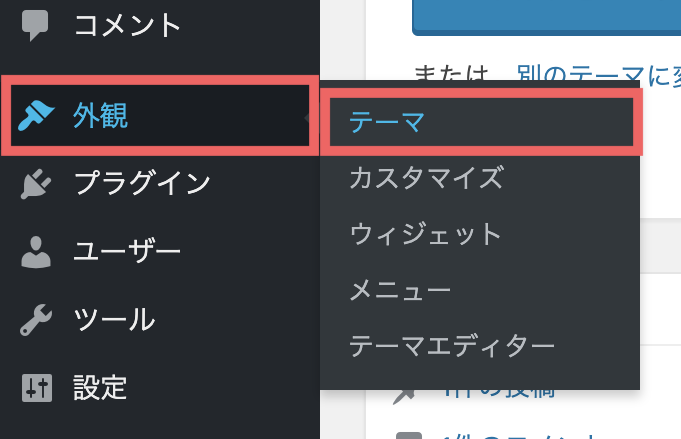
[新規追加]もしくは[新しいテーマを追加]をクリックします。
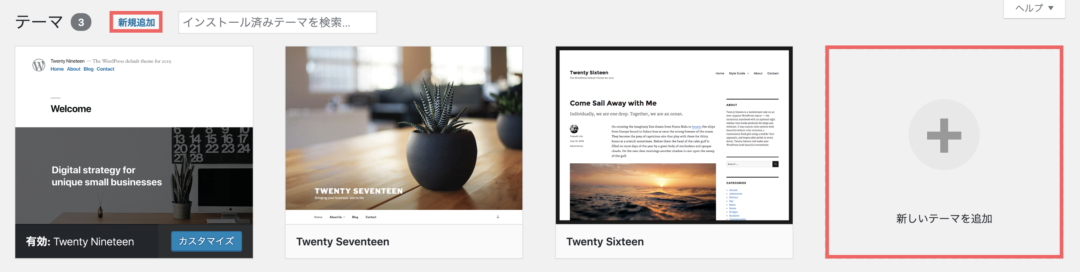
上部のタブを切り替えたりキーワードで絞り込むなどしてテーマを検索します。

[特徴フィルター]をクリックすると機能やレイアウトなどで絞り込むこともできます。
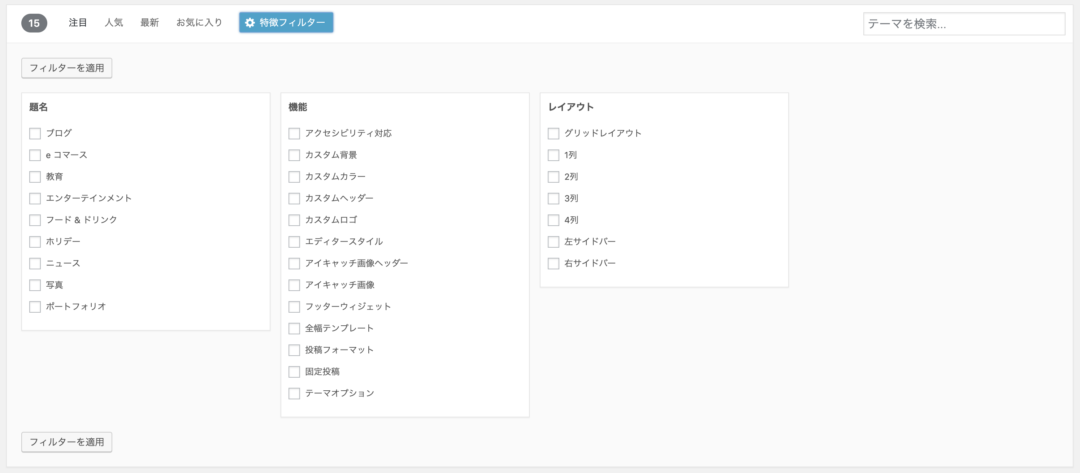
インストールしたいテーマにマウスを合わせて[インストール]をクリックします。
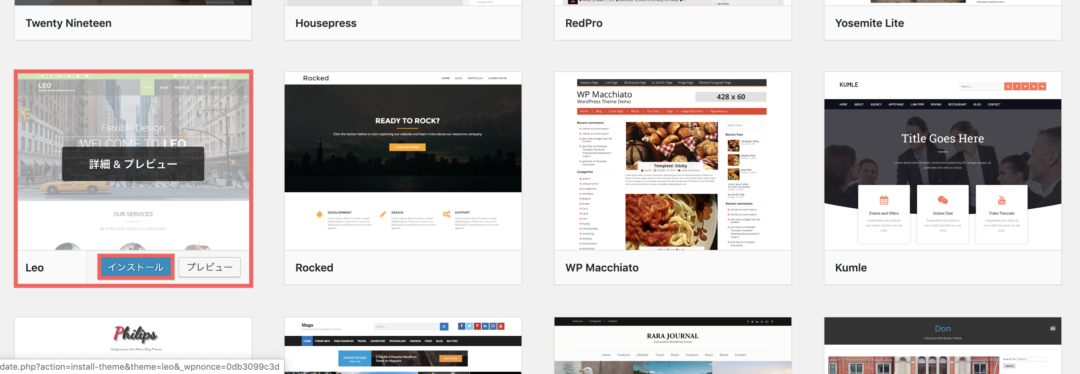
インストールができたら[有効化]をクリックします。
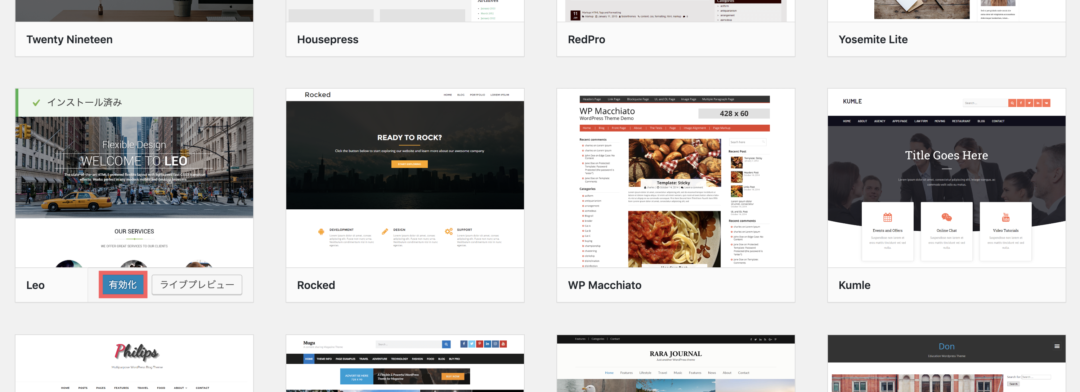
公式ディレクトリで配布されていないテーマのインストール方法
まずは、配布元からテーマファイルをダウンロードします。多くの場合は、圧縮されたZIPファイルで配布されています。
インストールの方法は2種類ありますが、ここではWordPressの管理画面からインストールする方法を解説します。
まず、WordPressの管理画面にログインします。
管理画面にログインしたら、メニューの[外観]にマウスを合わせて表示された項目から[テーマ]をクリックします。
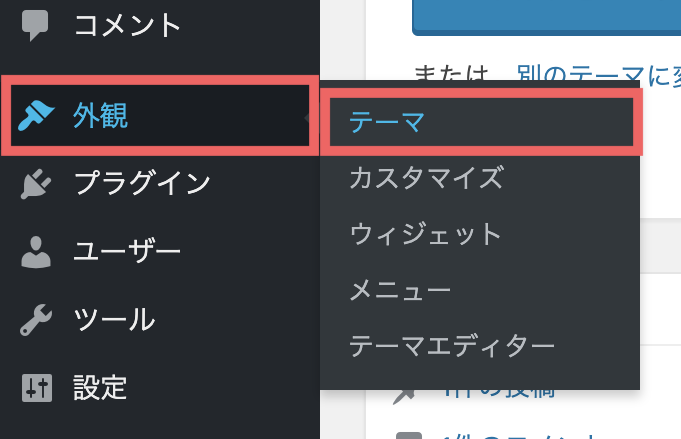
[新規追加]もしくは[新しいテーマを追加]をクリックします。
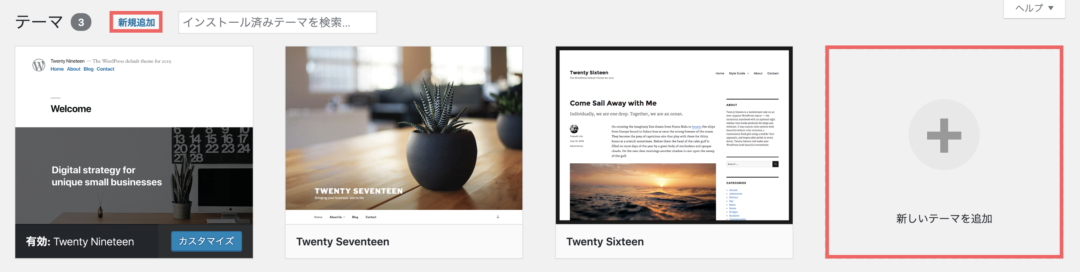
[テーマのアップロード]をクリックします。

[ファイルを選択]をクリックしてインストールしたいテーマのZIPファイルを開き[今すぐインストール]をクリックします。
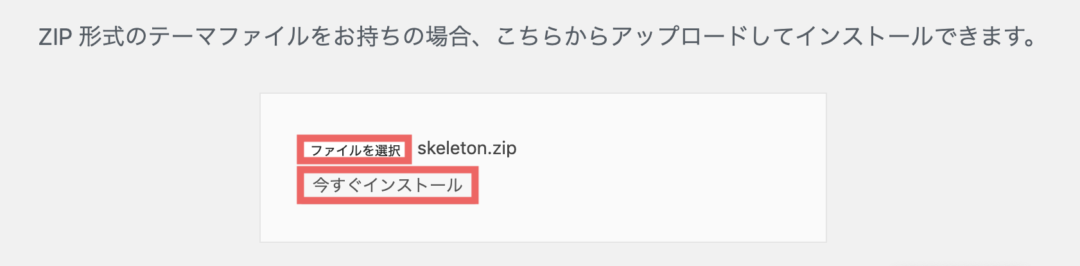
[テーマのインストールが完了しました。]と表示されていればインストールは成功しています。[有効化]をクリックするとテーマが適用されます。
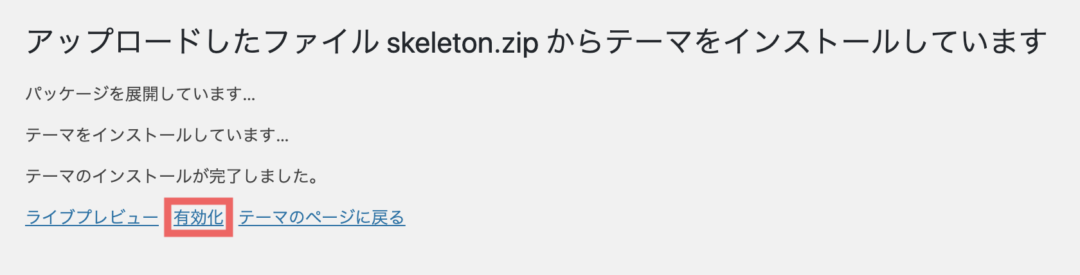
ここでは公式ディレクトリ以外のテーマの一般的なインストール方法を解説しました。公式ディレクトリ以外のテーマのインストール方法については、テーマにより異なる場合がありますので、各テーマのマニュアル等を参考にしてください。
